4. Apache Tomcat 7 설치
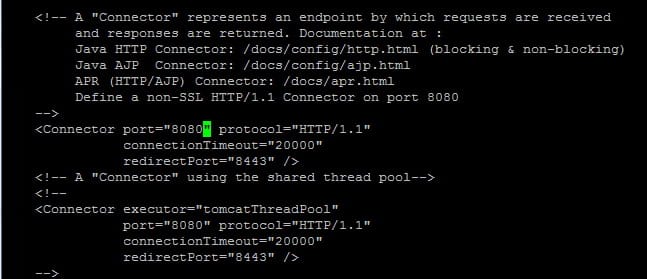
1. 설치 압축파일을 다운로드한다.
wget https://archive.apache.org/dist/tomcat/tomcat-7/v7.0.90/bin/apache-tomcat-7.0.90.tar.gz --no-check-certificate
2. 다운로드 받은 파일의 압축을 푼다. tar xzvf apache-tomcat-7.0.90.tar.gz
3. 편하게 관리하기 위해 tomcat이란는 이름으로 링크를 설정한다.
ln -s apache-tomcat-7.0.90 tomcat
4. 서버설정에서 port를 80으로 변경한다. ==> url입력시 포트번호를 입력안하고 바로 접근하기 위해
vi /usr/local/tomcat/conf/server.xml
/8080 을 입력하여 8080으로 설정된 내용을 찾는다.
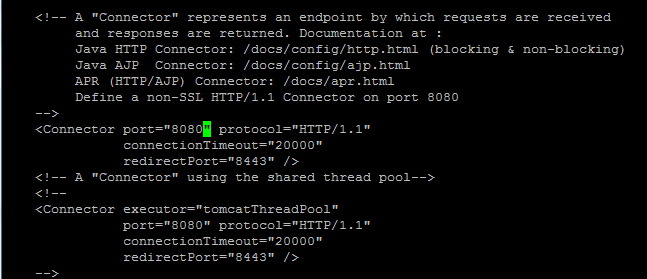
편집을 위해 i 입력 후 8080을 80으로 수정한다.
5. 편집을 종료(ESC키 클릭)하고 편집을 저장하고 나간다. ( :wq 입력)
6. 서버기동을 편하게 하기 위해 서비스 등록파일(tomcat이라는 명으로)을 만든다.
vi /etc/init.d/tomcat
편집을 위해 i 를 입력하고 아래부분을 복사해서 붙여넣기 한다.
* 아래의 JAVA_HOME 설정은 앞서 설치(https://dodo-it.tistory.com/5)한 JAVA설치경로를 적어준다.
--------------------------------------------------------------------------
#!/bin/bash
#description: Tomcat Start Stop Restart
#processname: tomcat
JAVA_HOME=/usr/local/java
export JAVA_HOME
PATH=$JAVA_HOME/bin:$PATH
export PATH
CATALINA_HOME=/usr/local/tomcat
case $1 in
start)
sh $CATALINA_HOME/bin/startup.sh
;;
stop)
sh $CATALINA_HOME/bin/shutdown.sh
;;
restart)
sh $CATALINA_HOME/bin/shutdown.sh
sh $CATALINA_HOME/bin/startup.sh
;;
esac
exit 0
--------------------------------------------------------------------------
편집을 종료(ESC키 클릭)하고 편집을 저장하고 나간다. ( :wq 입력)
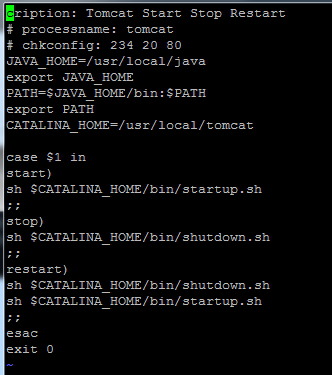
7. 서비스 실행을 위해 권한을 부여한다.
chmod 755 /etc/init.d/tomcat
8. 서버가 정상작동하는지 tomcat서비스를 기동해본다.
service tomcat start ( 종료시 : service tomcat stop, 재시작시 : service tomcat restart )
만약 방화벽 포트 80 이 막혀있으면 방화벽 포트를 열어준다.
firewall-cmd --permanent --zone=public --add-port=80/tcp
firewall-cmd --reload
-- iptable을 사용할 경우 참고
iptables -I INPUT 1 -p tcp --dport 8080 -j ACCEPT
service iptables save
service iptables restart
-- iptables를 사용/미사용시
service iptables stop 또는 /etc/init.d/iptables stop
service iptables start 또는 /etc/init.d/iptables start
9. 서버접속을 해본다. (만약 vps가상화서버 설치시 localhost대신 서버ip를 입력해준다.)
https://localhost
##tomcat7설치

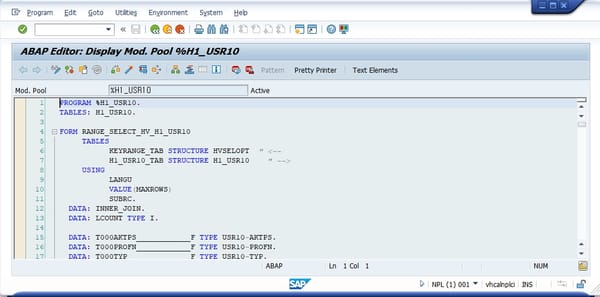
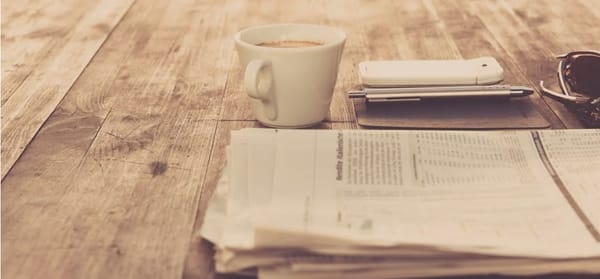

![[세입자]전세 계약 체크사항](/content/images/size/w600/2025/09/apartment.jpg)





